الصفحة الرئيسية> الدليل> AirPlayer
كيفية استخدام Airplayer لاستعراض الشاشة
مرحبًا بك في دليل البدء السريع لـ AirPlayer. هنا يمكنك معرفة جميع البرامج التعليمية حول كيفية تشغيل محتويات الشاشة
أو التحكم في iPhone الخاص بك عن بعد. إذا لم يكن بالإمكان إصلاح أسئلتك أو مشاكلك هنا ، يرجى الاتصال بفريق الدعم الخاص بنا (عادةً
سوف تحصل على ردود الفعل في غضون ساعات 24).
- دليل المستخدم
كيفية مرآة iPhone إلى جهاز الكمبيوتر
على الرغم من أن حجم شاشة آيفون يصبح أكبر وأكبر ، إلا أن مراوح الآي فون لا تزال ترغب في محاكاة iPhone لجهاز الكمبيوتر. Airplayer هو أداة مدهشة تسمح لك بمراعاة شاشة الأيفون الخاصة بك على جهاز الكمبيوتر دون أي تأخير. باستخدام هذه الأداة ، يمكنك أيضًا تسجيل شاشتك لجعل عروضك التقديمية أو مقاطع الفيديو التعليمية سهلة.
نظرة عامة to كيفية مرآة iPhone إلى جهاز الكمبيوتر
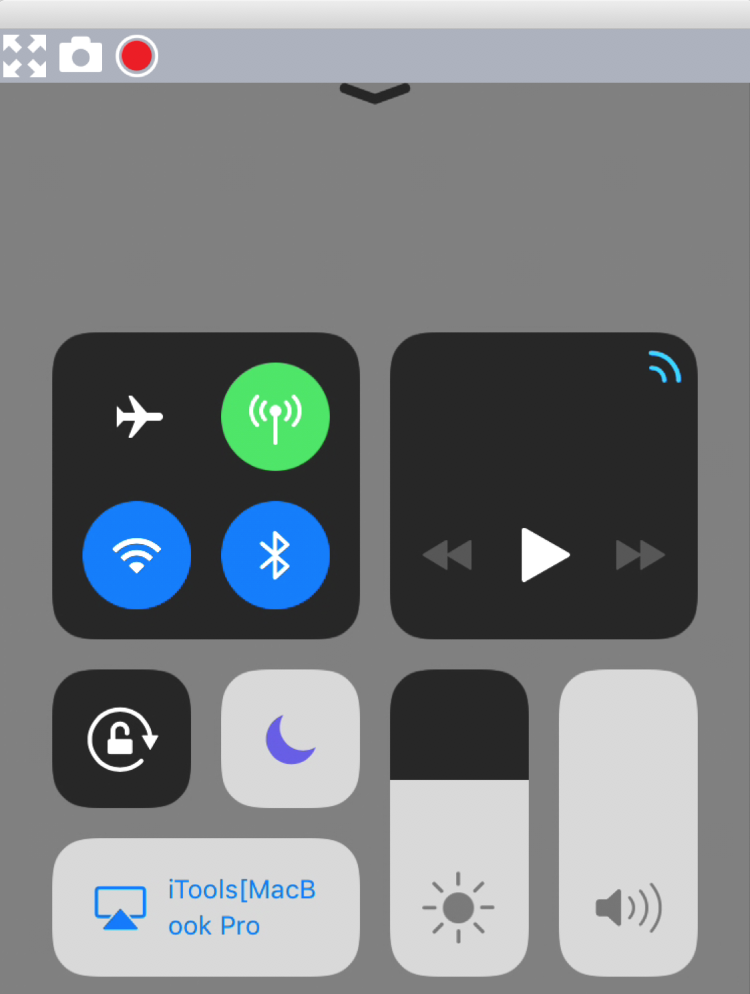
فيما يلي خطوات قليلة فقط لإنجاحها. دعونا نذهب إلى الأمام!
- قم بتنزيل AirPlayer وتشغيله على جهاز الكمبيوتر الخاص بك. أحدث عنوان URL الرسمي لـ AirPlayer:
AirPlayer لنظام التشغيل Windows AirPlayer لنظام التشغيل Mac
- تأكد من جهاز iPhone وجهاز الكمبيوتر لديك في شبكة Wi-Fi نفسها. وعلاوة على ذلك ، كان من الأفضل التحقق من إعداد جدار الحماية للشبكة سواء كان حظر الاتصال. إنها أهم خطوة لضمان النجاح.
- مرر لأعلى من أسفل الشاشة على iPhone الخاص بك وانقر على زر من الشاشة النسخ المتطابق.
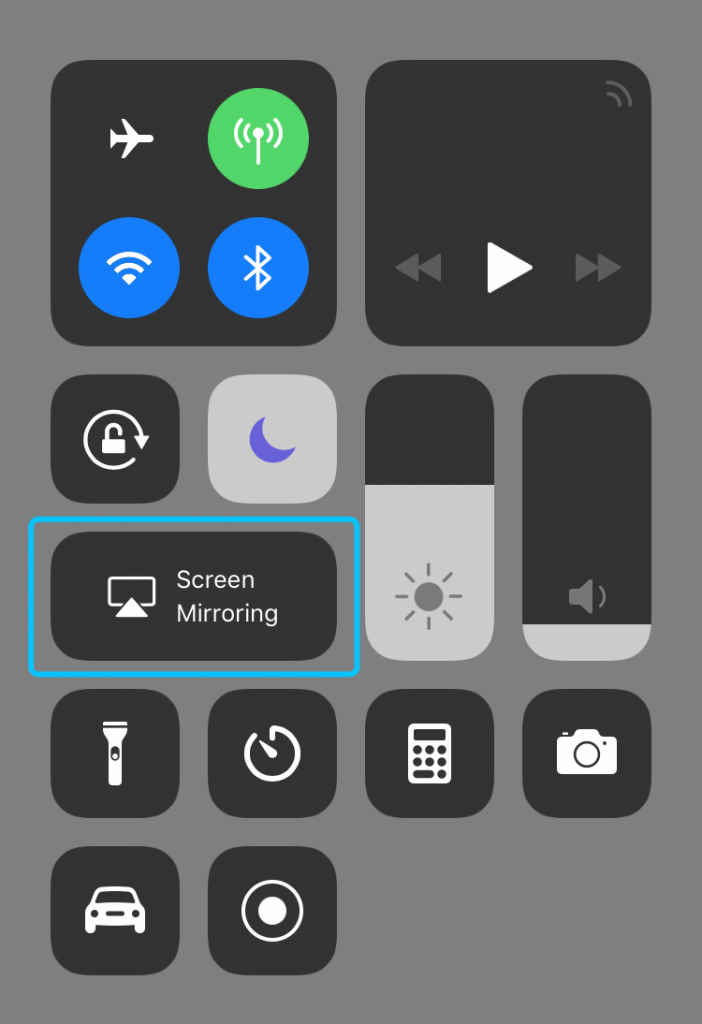
- حدد جهاز الكمبيوتر الذي يبدأ بـ "iTools" في قائمة "AirPlay". بعد ذلك ، سيقوم AirPlayer تلقائيًا بمزامنة شاشة جهاز iPhone الخاص بك على الفور. الانعكاس ينجح!
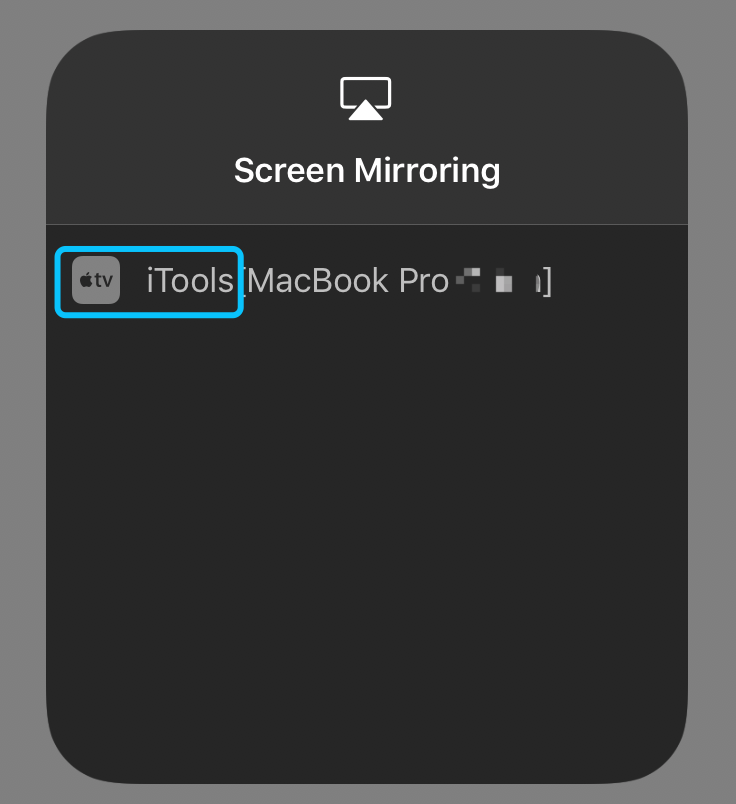
نصيحة:
- يمكن لـ AirPlayer تبديل العرض الرأسي والأفقي مع جهاز iPhone تلقائيًا. تتيح لك تجربة المستخدم على كامل الشاشة استخدامًا واسعًا في أنواع مختلفة من التطبيقات أو الألعاب.
- طلاقة النظارة على الشاشة تتجاهل الشبكة الثابتة والنطاق الترددي للشبكة الجيدة. يمكن أن يؤدي تقليل الاستخدام الآخر لعرض النطاق الترددي للشبكة والبقاء في مكان عادي إلى توفير وضع تدفق أفضل للنسخ المتطابق.
- إذا لم يكن هناك شبكة Wi-Fi حولك ، فيمكنك استخدام نقطة Hotspot الخاصة بشركة iPhone كوضع الشبكة نفسه. ولكن تجدر الإشارة إلى أن الاتصال سيكلفك بيانات الجوال أثناء النسخ المتطابق.
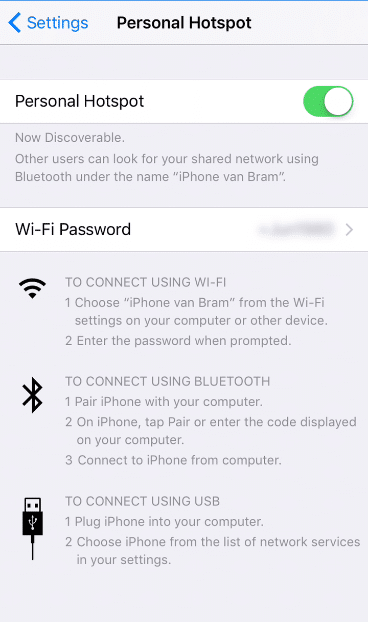
الخلاصة:
بعد مشاهدة خطوات انعكاس الشاشة ، أعتقد أنك على استعداد لعكس iPhone مرة واحدة. إنه حقًا سهل الاستخدام وعملي جيد. إذا كنت ترغب في الحصول على مزيد من الدعم حول المنتج ، فما عليك سوى زيارة الموقع الرسمي (www.thinkskysoft.com) و أرسل سؤالك. الى جانب ذلك ، يمكنك تنزيل المنتج المسمى iTools إذا كنت تستخدم كمبيوتر سطح المكتب بدون وحدة Wi-Fi التي تدعم حل كبل USB.
